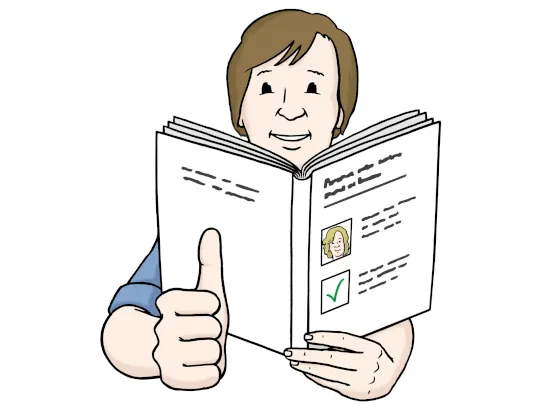So funktioniert die Internet-Seite von den Stadt-Werken
Die Internet-Seite von der Stadt-Werke hat viele unterschiedliche Seiten.
Und viele Seiten haben weitere Unter-Seiten.
In diesem Text erklären wir in Leichter Sprache den Aufbau
von unserer Internet-Seite.
So können Sie sich besser auf unserer Internet-Seite zurecht-finden.
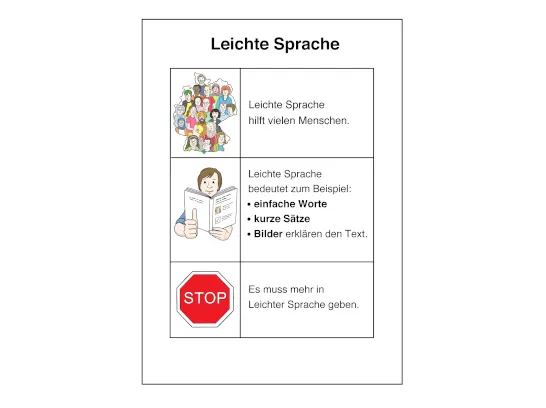
Themen auf dieser Seite
- Das Kontakt-Menü
- Der Kopf-Bereich
- Das Haupt-Menü
- Die Start-Seite
- Der Fußbereich
Hinweis:
Wir erklären den Aufbau von der Desktop-Ansicht.
Sie gehen über einen Computer auf unsere Internet-Seite?
Oder Sie gehen über einen Laptop auf unsere Internet-Seite?
Dann sehen Sie die Desktop-Ansicht von unserer Internet-Seite.
Sie gehen über ein Handy auf unsere Internet-Seite?
Dann sehen Sie die mobile Version unserer Internet-Seite.
Die mobile Ansicht sieht anders aus.
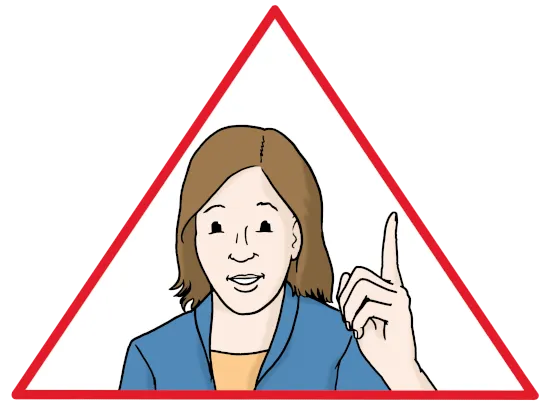
Das Kontakt-Menü
Sie wollen mit den Stadt-Werken sprechen?
Oder Sie wollen uns eine Nachricht schreiben?
Dann klicken Sie auf den Kontakt-Link.
Den Kontakt-Link finden Sie immer im Haupt-Menü oben rechts.
Sie klicken auf den Kontakt-Link?
Dann öffnet sich das Kontakt-Menü.
Im Kontakt-Menü finden Sie unsere Telefon-Nummer.
Und Sie finden auch unser Kontakt-Formular.
Über das Kontakt-Formular können Sie uns eine Nachricht schreiben.
Hier ist das Kontakt-Menü
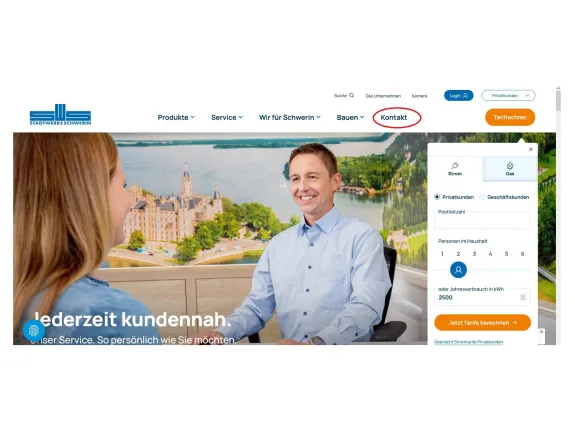
Sie sehen hier den Kopf-Bereich der Internet-Seite. Im roten Kreis finden Sie das Kontakt-Menü.
Der Kopf-Bereich
Ganz oben auf unserer Internet-Seite sehen Sie immer den Kopf-Bereich.
Auf der linken Seite im Kopf-Bereich finden Sie das Stadt-Werke-Logo.
Sie klicken auf das Logo?
Dann kommen Sie immer zurück zur Start-Seite.
Auf der rechten Seite finden Sie 5 Links:
- Die Such-Funktion
- Das Unternehmen
- Karriere
- Login für das Kunden-Portal
- Auswahl für Privat-Kunden oder Geschäfts-Kunden
Kopf-Bereich mit markierten Links
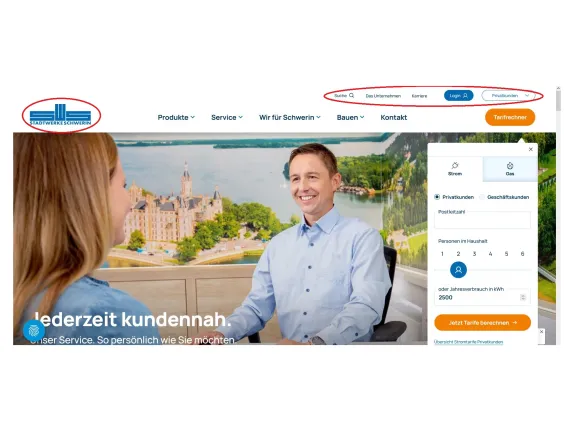
Sie sehen den Kopf-Bereich der Internet-Seite. Das Stadtwerke-Logo ist rot markiert. Die 5 Links sind auch rot markiert.
Die Such-Funktion
Die Lupe im 1. Link ist die Such-Funktion.
Sie wollen nach ganz bestimmten Informationen auf unserer Internet-Seite suchen?
Dann klicken Sie auf die kleine Lupe.
Dann öffnet sich ein Text-Feld.
Schreiben Sie Ihr Such-Wort in das Text-Feld.
Drücken Sie dann auf die Enter-Taste.
Oder klicken Sie auf Suchen rechts neben dem Text-Feld.
Dann sucht Ihr Computer auf unserer ganzen Internet-Seite
nach diesem Such-Wort.
Und dann bekommen Sie eine Ergebnis-Liste.
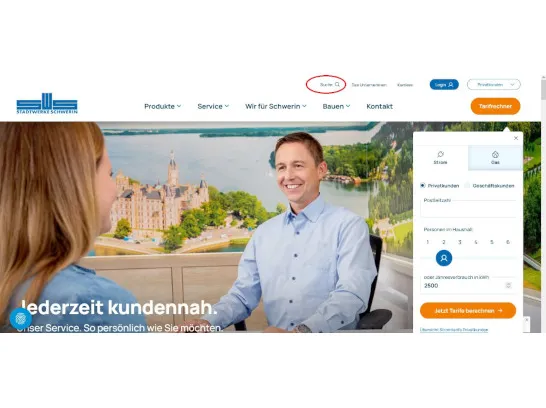
Das Unternehmen
Im 2. Link finden Sie Infos über die Stadt-Werke.
Sie klicken auf den Link?
Dann öffnet sich eine Unter-Seite.
Auf der Unter-Seite finden sie Info zu:
- Unserem Profil
- Zum Stadt-Werke-Konzern
- Zur Geschäfts-Führung und dem Aufsichts-Rat
- Den Geschäfts-Bericht und den Konzern-Bericht
- Zum Zentralen Einkauf
- Zu unseren Zertifizierungen
- Pflicht-Infos
- Geförderten Projekten
- Ansprechpartner
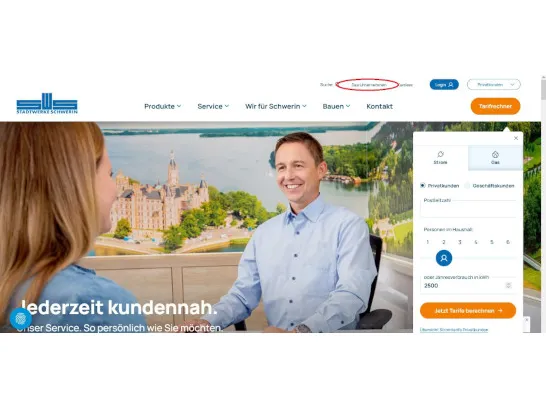
Karriere
Der 3. Link ist für unseren Karrierebereich.
Sie klicken auf den Link?
Dann öffnet sich eine Unter-Seite.
Auf der Unter-Seite finden Sie alle Infos wenn Sie bei uns arbeiten möchten.
Zum Beispiel:
- Jobangebote
- Ausbildungsberufe
- Ansprechpartner
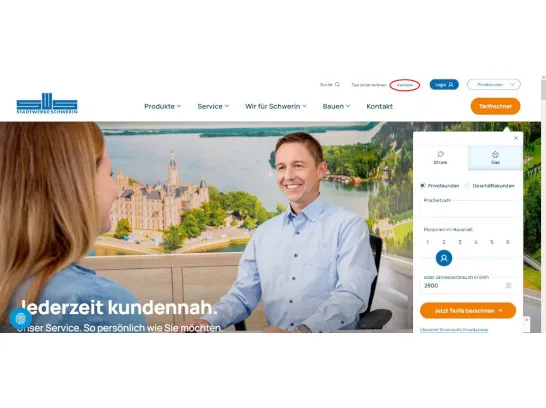
Login für Kundenportale
Im 4. Link finden Sie den Login-Bereich für Kunden.
Login-Bereich bedeutet:
Sie müssen sich mit einem Passwort anmelden.
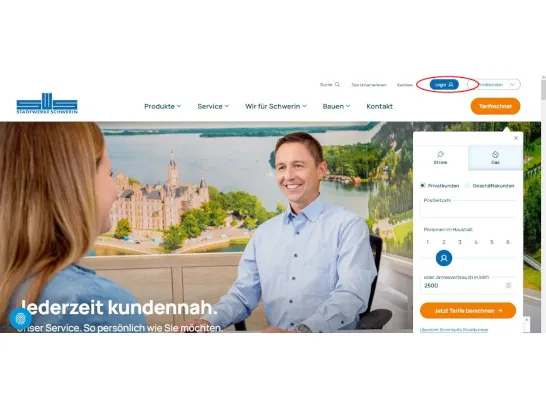
Auswahl Privat-Kunden oder Geschäfts-Kunden
Im 5. Link können Sie sagen, ob Sie Privat-Kunde oder Geschäfts-Kunde sind.
Privat-Kunde heißt:
Ein Privat-Kunde ist eine Person, die etwas kauft, um es selbst zu benutzen.
Geschäfts-Kunde heißt:
Geschäfts-Kunden sind Firmen, die etwas für die Arbeit oder ihr Geschäft kaufen.
Sie klicken auf den Link?
Dann können Sie auswählen ob Sie Privat-Kunde oder Geschäfts-Kunde sind.
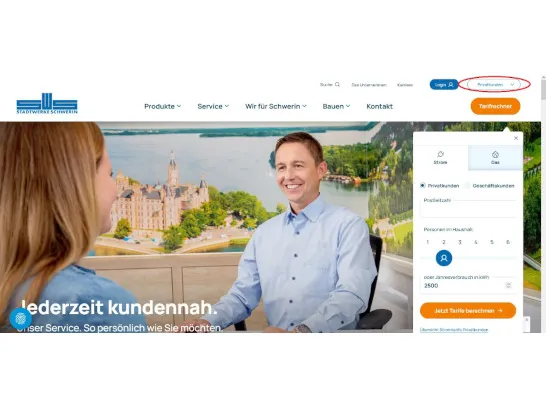
Das Haup-Menü
Unter dem Kopf-Menü ist das Haupt-Menü.
Das Hauptmenü finden Sie auch auf allen Unter-Seite.
Im Haupt-Menü finden sie 5 große
Themen-Bereiche von der Internet-Seite:
- Produkte
- Service
- Wir für Schwerin
- Bauen
- Kontakt
Sie klicken auf einen Themen-Bereich im Haupt-Menü?
Dann öffnet sich ein Unter-Menü mit mehr Punkten
zu dem Themen-Bereich.
Das Haupt-Menü mit markierten Links

Hier sehen Sie das Haupt-Menü. Die Links im Haupt-Menü sind rot markiert.
Die Start-Seite
Auf der Stadt-Werke-Start-Seite finden Sie direkte Links zu vielen wichtigen und interessanten Informationen.
Die Start-Seite ist von oben nach unten in verschiedene Informations-Bereiche eingeteilt.
Auf der Start-Seite finden Sie zum Beispiel:
- Den Tarif-Rechner
- Infos zu unseren Produkten
- Aktuelle Meldungen von den Stadt-Werken
- Allgemeine Infos über die Stadt-Werke
- Unser Stadt-Werke Magazin
- Aktuelle Jobangebote
- Kontakt
Der Tarif-Rechner
Produkt-Auswahl
Auf der rechten Seite finden Sie auch unseren Tarif-Rechner:
Im Tarif-Rechner finden Sie Angebote für Ihren Strom oder Ihr Gas.
Sie können wählen ob Sie Strom oder Gas von uns haben möchten.
Dazu klicken Sie auf den Link für Strom oder Gas.
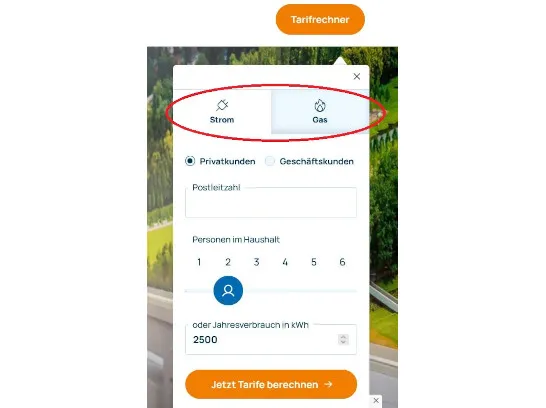
Post-Leit-Zahl
Wir benötigen Ihre Post-Leit-Zahl.
Für die Post-Leit-Zahl gibt es ein Feld.
Dort können Sie ihre Post-Leit-Zahl eintragen.
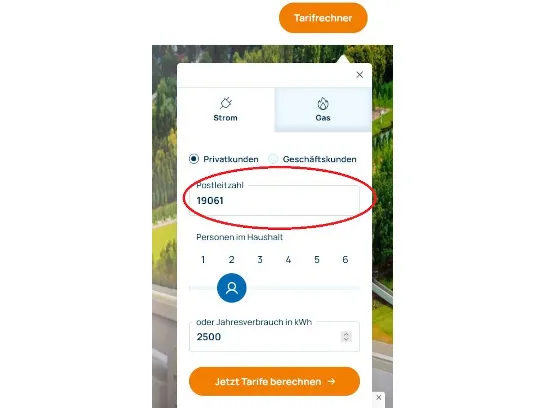
Verbrauchs-Menge
Sie können dann wählen wie viel Strom oder Gas Sie benötigen.
Dazu sagen Sie uns wie viele Personen bei Ihnen wohnen.
Es gibt ein Schiebe-Regler.
Mit dem Schiebe-Regler können Sie auswählen,
wie viele Personen bei Ihnen wohnen.
Oder Sie sagen uns wie viel Strom oder Gas Sie im Jahr verbrauchen.
Es gibt ein Feld wo Sie die Menge eintragen können.
Die Menge wird in Kilo-Watt-Stunden angegeben.
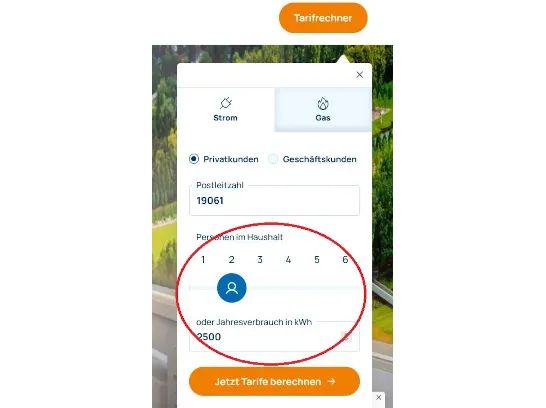
Tarife berechnen
Wenn Sie alles eingegeben haben können wir Ihren Tarif berechnen.
Klicken Sie dazu auf den Link:
Jetzt Tarif berechnen
Wenn Sie auf den Link geklickt haben, werden Ihnen passende Angebote angezeigt.
Sie können dann ein Angebot auswählen.
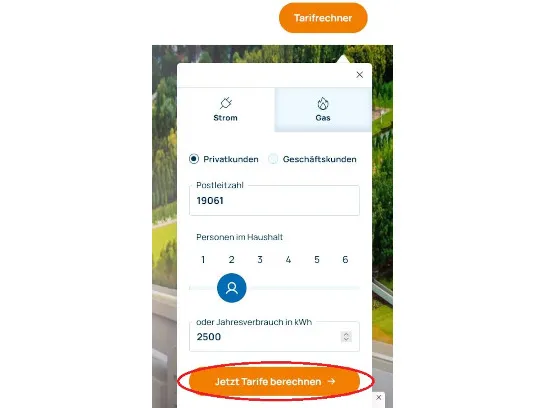
Infos zu unseren Produkten
- Strom
- Gas
- Wärme
- Glas-Faser-Internet
- Wasser
Aktuelle Meldungen von den Stadt-Werken
Hier finden Sie Links zu Neuigkeiten.
Und aktuelle Infos zu verschiedenen Themen.
Allgemeine Infos über die Stadt-Werke
Hier finden Sie Links und Infos darüber, wie die Stadt-Werke arbeiten.
Unser Stadt-Werke-Magazin
Hier finden Sie unser Online-Magazin.
Das Magazin ist wie eine Zeitschrift von den Stadt-Werken.
Sie können das Magazin online anschauen und lesen.
Die Artikel gibt bisher nur in Schwerer Sprache.
Aktuelle Job-Angebote
Hier finden Sie Jobs bei den Stadt-Werken Schwerin.
Kontakt
Sie wollen mit den Stadt-Werken sprechen?
Im Kontakt-Bereich finden Sie die Kontakt-Infos von den Stadt-Werken.
Hier steht wann Sie mit uns sprechen können.
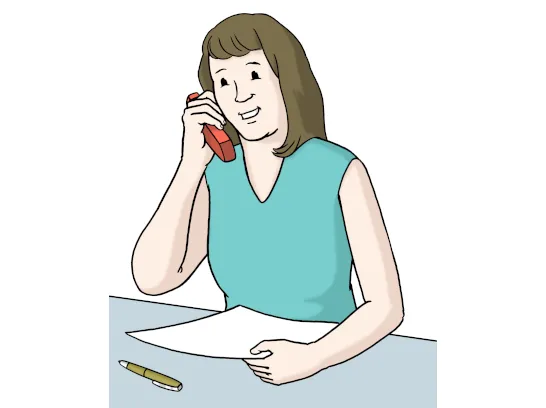
Der Kontakt-Bereich
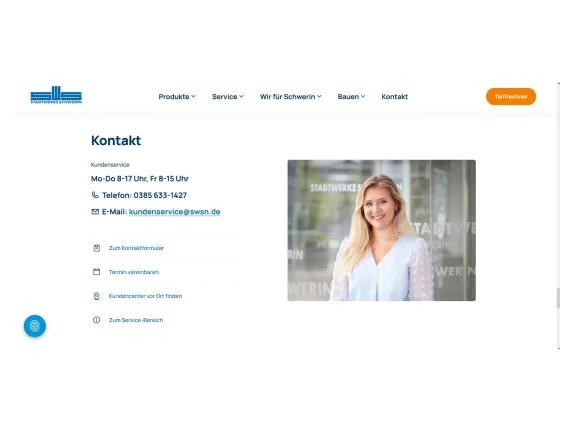
Sie sehen hier den Kontakt-Bereich der Internetseite. Der Kontakt-Bereich ist unten auf der Start-Seite.
Das steht im Kontakt-Bereich
Die E-Mail-Adresse von den Stadt-Werken.
Unter der E-Mail-Adresse sind 4 Links.
Die Links heißen:
- Zum Kontakt-Formular.
- Termin vereinbaren.
- Kundencenter vor Ort finden.
- Zum Service-Bereich.
Der Fuß-Bereich
Ganz unten auf unserer Internet-Seite finden Sie immer den Fuß-Bereich.
Im Fuß-Bereich finden Sie viele Links.
Die Such-Funktion
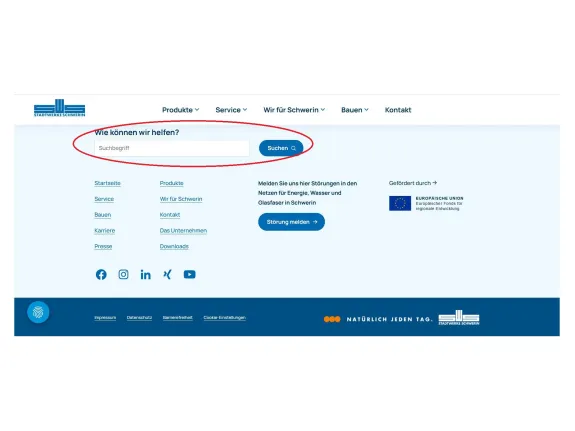
Hier sehen Sie den Fuß-Bereich der Internet-Seite. Die Such-Funktion ist rot markiert.
Arbeiten mit der Such-Funktion
Ganz oben im Fuß-Bereich finden Sie eine Such-Funktion.
Sie wollen nach ganz bestimmten Informationen auf unserer Internet-Seite suchen?
Hier gibt es ein Text-Feld.
Das Text-Feld heißt:
Suchbegriff
Schreiben Sie Ihr Suchwort in das Text-Feld.
Drücken Sie dann auf die Enter-Taste.
Oder klicken Sie auf Suchen rechts neben dem Text-Feld.
Dann sucht Ihr Computer auf unserer ganzen Internet-Seite
nach diesem Such-Wort.
Und dann bekommen Sie eine Ergebnis-Liste.
Weitere Links
Die Links heißen:
- Startseite
- Service
- Bauen
- Karriere
- Presse
- Produkte
- Wir für Schwerin
- Kontakt
- Das Unternehmen
- Downloads
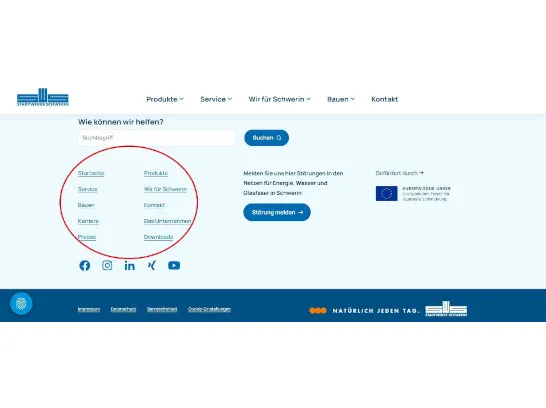
Icons für Soziale Medien
Unter den Links finden Sie Icons.
Icons sind:
Bild-Symbole.
Das sind die Icons von Sozialen Medien.
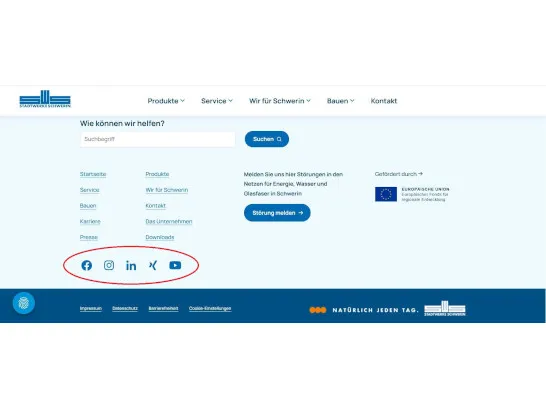
Soziale Medien sind:
digitale Treff-Punkte im Internet.
Dort können Menschen:
Nachrichten schreiben, Bilder und Videos teilen.
Mit anderen Menschen reden.
Gemeinsam etwas machen.
Wir machen auch mit bei den Sozialen Medien.
Deshalb finden Sie die Icons von:
Facebook
Instagram
Linkeding
Xing
Youtube
Sie klicken auf ein Icon?
Dann kommen Sie zu den Sozialen Medien.
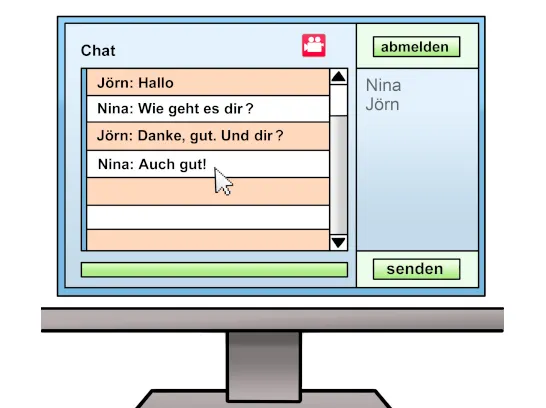
Störung melden
In der Mitte vom Fuß-Bereich finden sie eine blaue Kachel.
In der Kachel steht:
Störung melden.
Eine Störung heißt:
Es gibt zum Beispiel Probleme mit Strom, Gas, Wärme oder Wasser.
Sie klicken auf die Kachel?
Dann kommen Sie zu einer Unter-Seite.
Auf der Unter-Seite können Sie Probleme melden.
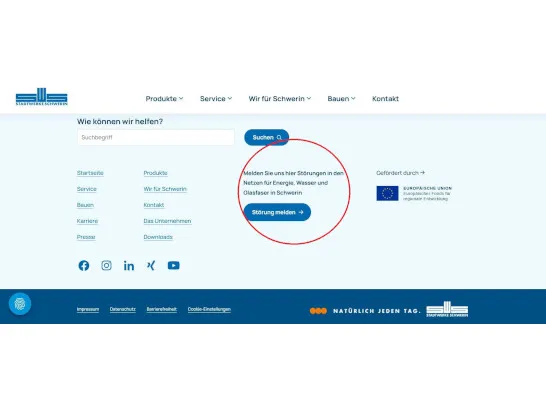
Der unteren Teil vom Fuß-Bereich
Im unteren Teil vom Fuß-Bereich finden Sie diese Themen:
- Impressum
- Daten-Schutz
- Barriere-Freiheit
- Cookie-Einstellungen
Abbildung vom unteren Teil vom Fuß-Bereich
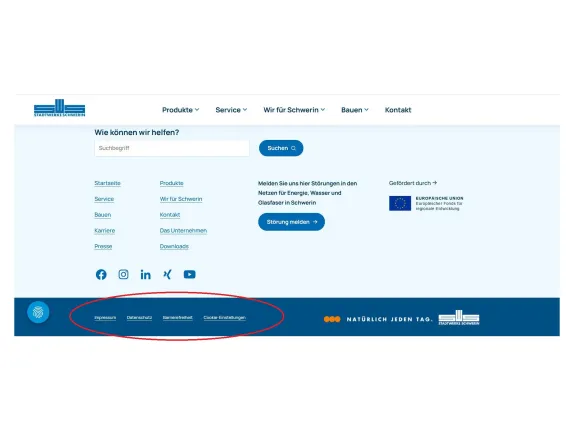
Hier sehen Sie den unteren Teil vom Fuß-Bereich. Die Links im Fuß-Bereich erkennen Sie an der roten Markierung.
Das Impressum
Im 1. Link kommen Sie zum Impressum.
Jede Internet-Seite muss ein Impressum haben.
Das ist ein Nachweis.
Das steht im Impressum:
- Wem die Internet-Seite gehört.
- Wer bestimmt, was auf der Internet-Seite steht.
- Und wie der Besitzer zu erreichen ist.
Daten-Schutz
Sie klicken auf den 2. Link?
Dann kommen Sie zum Daten-Schutz.
Daten-Schutz bedeutet:
Eine Person Daten über eine andere Person.
Aber diese Daten darf die Peron nicht weiter-sagen.
Wenn Sie unsere Internet-Seite benutzen,
bekommen wir auch Daten von Ihnen.
Daten von Ihnen sind
zum Beispiel:
Ihre Adresse
Ihr Geburts-Datum
Ihre Konto-Nummer
Ein Foto von Ihnen
Wir nehmen den Schutz von Ihren Daten sehr ernst.
Darum schreiben wir die Infos zum Daten-Schutz auch in Leichter Sprache.
Denn alle Menschen sollen unsere Infos zum Daten-Schutz verstehen.
Das ist uns wichtig.
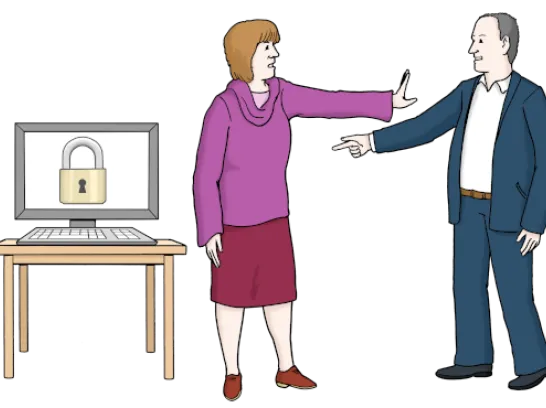
Barriere-Freiheit
Sie klicken auf den 3. Link?
Dann kommen Sie zu einer Unter-Seite.
Hier erklären wir alles zur Barriere-Freiheit auf unserer Internet-Seite.
Barriere-Freiheit heißt:
Alle Menschen sollen unsere Internet-Seite benutzen können.
Manchmal klappt das noch nicht.
Wir erklären auf dieser Seite was nicht gut läuft.
Wir nehmen Barriere-Freiheit sehr ernst.
Darum schreiben wir die Infos dazu auch in Leichter Sprache.
Cookie-Einstellungen
Im 4. Link kommen Sie zu den Cookie-Einstellungen.
Wir fragen Sie auf unserer Internet-Seite:
Erlauben Sie Cookies?
Cookies ist Englisch.
Das Wort wird so ausgesprochen: Kukies.
Cookies gibt es in allen Browsern.
Die meisten Browser sind einverstanden,
wenn es Cookies gibt.
Wenn Sie keine Cookies möchten,
dann müssen Sie das einstellen.
Die Einstellung können Sie auf dieser Unter-Seite machen.
Herkunft der gezeichneten Bilder
Die gezeichneten Bilder sind von der
Lebenshilfe für Menschen mit geistiger Behinderung Bremen e.V.